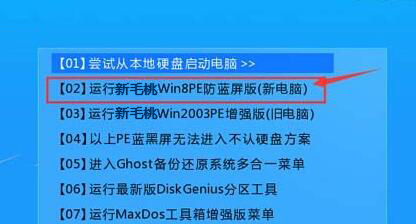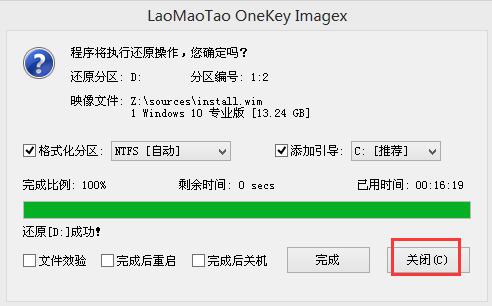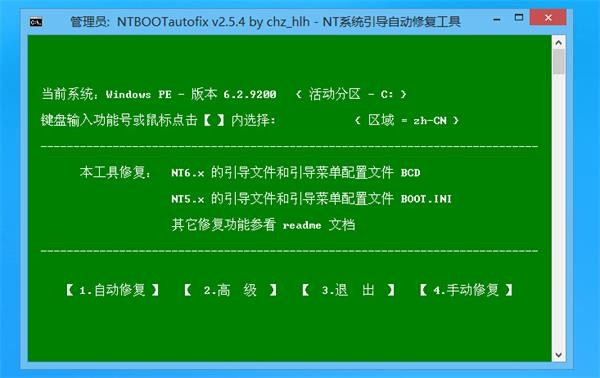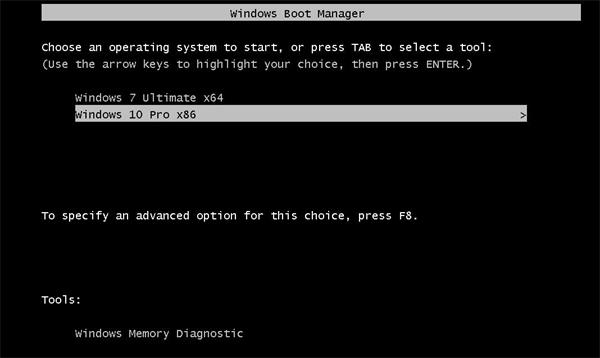朋友买了台联想电脑,商店给预装win7系统,但是现在很多都升级或者安装win10系统,朋友也很想装win10但由于没接触过,所以想试着在win7基础上再装个win10系统,那win7win10双系统安装怎么操作?下面就给大家分享win7win10双系统的安装教程。
准备工作:
①制作一个最新版u助手u盘启动盘;
步骤:
1、在主菜单界面用键盘方向键“↓”将光标移至“【02】运行u助手Win8PE防蓝屏版(新电脑)”, 回车确定,如图所示:
2、进入PE系统,在u助手PE一键装机工具窗口,点击“浏览”将win10系统镜像添加进来,然后在磁盘列表中选择D盘作为系统盘,点击“确定”即可,如图所示:
3、随后在提示框中取消勾选“完成后重启”然后点“确定”,我们就可以看到正在运行的进程,如图所示:
4、当进程完毕后点击“关闭,即可,如图所示:
5、鼠标双击“修复系统引导”,进入界面输入“1”程序自动运行,如图所示:
6、然后电脑重启就可以看到win7win10系统可供选择,如图所示:
7、随后选择win10电脑自动安装系统,耐心等候即可。
以上就是在win7系统基础上实现win10系统的安装,有兴趣安装win7win10双系统的朋友不妨参考这方法试试。
责任编辑:u助手:http://www.uzhushou.cn